So finden und verwenden Sie benutzerdefinierte Hintergründe in Microsoft Teams
Microsoft Microsoft Teams Held / / August 20, 2021

Zuletzt aktualisiert am
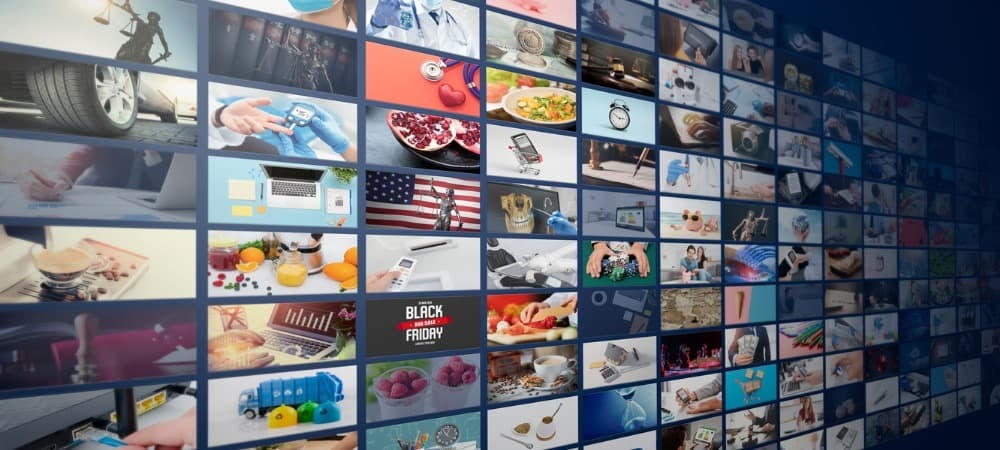
Präsentieren Sie eine Couch aus den Simpsons, zeigen Sie helle Stadionlichter oder zeigen Sie Ihren Stolz mit benutzerdefinierten Hintergründen in Microsoft Teams.
Wenn Sie an einer Videokonferenz in Microsoft Teams teilnehmen, können Sie Ändern Sie den Hintergrund, den Sie für Ihre Kamera verwenden. Vielleicht möchten Sie nicht, dass jeder sieht, was hinter Ihnen steckt, oder Sie möchten es aufpolieren.
Sie können mehrere in Microsoft Teams integrierte Hintergründe verwenden, aber wenn Sie etwas anderes machen möchten als alle anderen, zeigen wir Ihnen, wie. Ob sportlich, nostalgisch oder perfekt für den aktuellen Urlaub.
Hintergründe für Teams erkunden und herunterladen
Besuche den Microsoft Teams-Hintergrundseite und durchsuchen Sie die Optionen. Derzeit gibt es mehrere Kategorien von Bildern für jeden Geschmack und Stil.
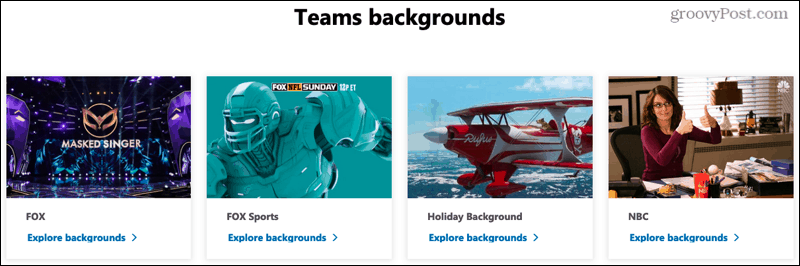
FOX Rundfunkgesellschaft: Verwenden Sie einen Hintergrund aus Ihrer Lieblings-FOX-Show wie The Masked Singer, LEGO Masters, The Simpsons, Family Guy und mehr.
FOX Sport: Bist du bereit für etwas Fußball? Schauen Sie sich die Hintergründe von FOX NFL Sunday, Thursday Night Football oder Big Noon Kickoff an.
Microsoft Feiertag: Holen Sie sich Rufus in sein Flugzeug aus der Urlaubsanzeige 2020 oder zeigen Sie Ihre Liebe zum Winter mit Schneeszenen.
NBC.com: Egal, ob Sie ein Fan von Saturday Night Live, 30 Rock oder America’s Got Talent sind, Sie werden die farbenfrohen Hintergründe für NBC-Shows mögen.
NBC-Sport: Wenn Sie Ihre Sportsendungen auf NBC bevorzugen, sehen Sie sich die Hintergründe zum Thema Fußball von NBC Sports an.
Stolz: Sowohl für Nachrichten als auch für Flaggen können Sie die gesamte Pride-Sammlung von Microsoft herunterladen. Sie erhalten fast 30 Hintergründe, die für Zusammengehörigkeit, Aktion und Unterstützung stehen.
Xbox: Von Halo Infinite – Hope über Age of Empires IV bis hin zu 20 Jahren Xbox findest du eine riesige Auswahl an Xbox-Hintergründen.
Nostalgie: Haben Sie Clippy, Paint, Solitaire oder die klassische Windows-Landschaft verpasst? Sie können sie jetzt mit der Nostalgia-Kollektion erhalten.
Abhängig von der obigen Kategorie können Sie entweder eine Gruppe von Hintergründen als ZIP-Datei oder einzeln herunterladen. Klicken Sie entweder auf die Herunterladen oder wählen Sie ein Bild aus, klicken Sie mit der rechten Maustaste und wählen Sie Bild speichern als.
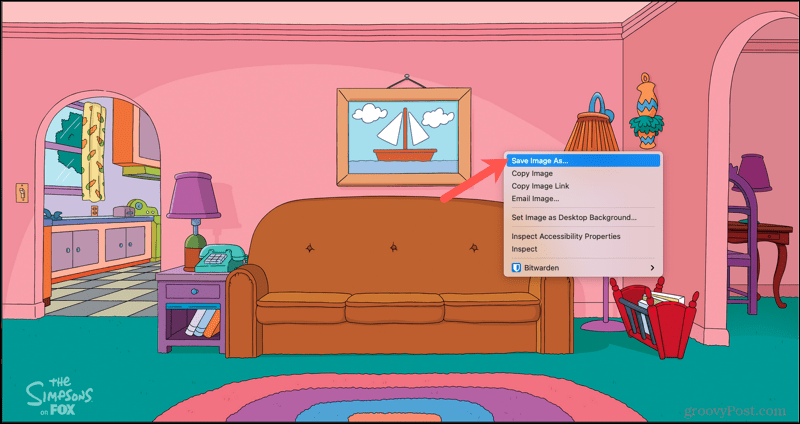
Schauen Sie unbedingt noch einmal vorbei diese Seite mit Teams-Hintergründen hin und wieder. Hoffentlich erweitert Microsoft seine Sammlungen weiter!
Hinzufügen eines Hintergrunds zu Microsoft Teams
Sie können in Teams einen neuen Hintergrund hinzufügen, bevor eine Besprechung beginnt oder nachdem sie gestartet wurde.
Bevor Sie einen Hintergrund in Teams hochladen, stellen Sie sicher, dass er die folgenden Anforderungen erfüllt:
- Mindestabmessungen: 360 x 360 Pixel
- Maximale Abmessungen: 2048 x 2048 Pixel
- Datei Format: JPEG, JPG, PNG, BMP
- Seitenverhältnis: Größer als vier
Sie sehen diese Anforderungen auch, wenn Sie mit der Maus über das Neue hinzufügen unten beschriebener Link.
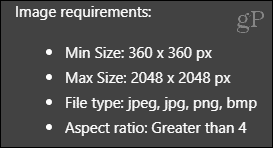
Vor dem Treffen
- Drücke den Hintergrundfilter Symbol unter Ihrer aktuellen Kameraansicht.
- Wenn sich die Seitenleiste der Hintergrundeinstellungen auf der rechten Seite öffnet, klicken Sie auf Neue hinzufügen oben.
- Suchen Sie nach dem Bild, wählen Sie es aus und klicken Sie auf Offen.
- Wenn das Bild unten in der Liste angezeigt wird, wählen Sie es aus und klicken Sie auf Anwenden um es zu deinem Hintergrund zu machen.
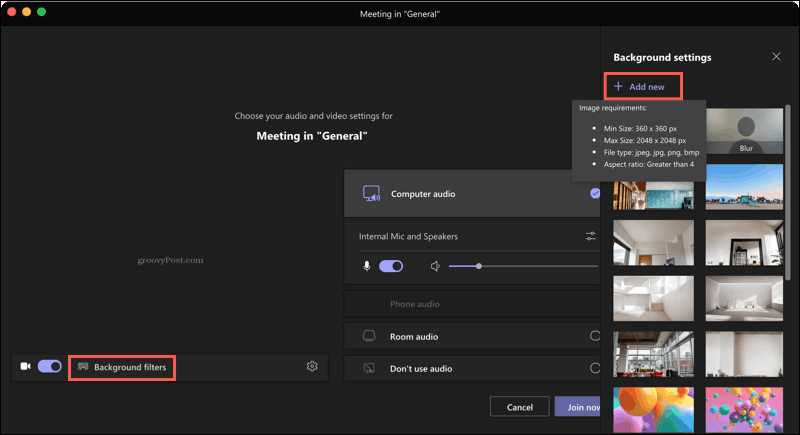
Während der Besprechung
- Klicken Mehr Aktionen (drei Punkte) oben.
- Auswählen Hintergrundeffekte anwenden.
- Klicken Sie in der Seitenleiste der Hintergrundeinstellungen auf Neue hinzufügen oben.
- Suchen Sie nach dem Bild, wählen Sie es aus und klicken Sie auf Offen.
- Wenn das Bild unten angezeigt wird, wählen Sie es aus und klicken Sie auf Anwenden um es zu deinem Hintergrund zu machen.
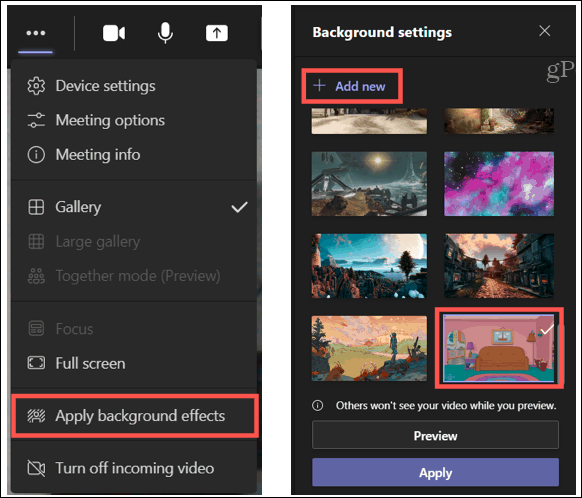
Fügen Sie Flair mit Hintergründen in Microsoft Teams hinzu
Egal, ob Sie etwas Subtiles und Gefälliges oder Lustiges und Buntes wünschen, Sie haben einige großartige Optionen direkt von Microsoft für Ihren Teams-Hintergrund. Wirst du einen versuchen?
Weitere Informationen zu Teams finden Sie unter Vorgehensweise eine Aufnahme aufnehmen und abspielen oder wie geht's? Teilen Sie Ihren Bildschirm in Microsoft Teams.
So löschen Sie den Google Chrome-Cache, die Cookies und den Browserverlauf
Chrome speichert Ihren Browserverlauf, Cache und Cookies hervorragend, um Ihre Browserleistung online zu optimieren. So geht's...
In-Store Price Matching: So erhalten Sie Online-Preise beim Einkaufen im Geschäft
Der Kauf im Geschäft bedeutet nicht, dass Sie höhere Preise zahlen müssen. Dank Preisgarantien können Sie beim Einkaufen in...
So verschenken Sie ein Disney Plus-Abonnement mit einer digitalen Geschenkkarte
Wenn Sie Disney Plus genießen und es mit anderen teilen möchten, können Sie hier ein Disney+ Geschenk-Abonnement für...
Ihr Leitfaden zum Teilen von Dokumenten in Google Docs, Tabellen und Präsentationen
Sie können ganz einfach mit den webbasierten Apps von Google zusammenarbeiten. Hier ist Ihre Anleitung zum Teilen in Google Docs, Tabellen und Präsentationen mit den Berechtigungen...


